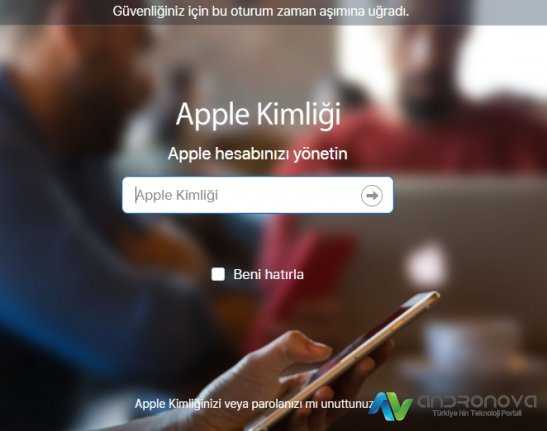Mac, iPad ve iPhone hesap silme yani Apple kimliği silme ve Apple kimliği kaldırma nasıl yapılır resimli anlatımla sizlere bilgi vermeye devam ediyoruz. Apple kimliği nasıl silinir?
Apple kimliği, Mac, iPad ve iPhone cihazlarda en önemli hesaptır. Bu hesapta oluşacak bir sorun verilerinizi tehlikeye atabilir. Apple kimliği çalınması veya Apple kimliği şifresini unuttum sorunu hem cihazın kullanılamamasına hem de içerisindeki bilgileri tehlikeye atabilir. Örnek telefon kilitlendi ya da başka telefon numarasında kullanmak istiyorsunuz işte Apple kimliğini bilmiyorum derseniz her hangi bir işlem yapamazsınız. Peki Apple kimliği silme için ne yapmalıyım?
Apple kimliği nasıl silinir?
Apple kimliği silmek için yani Apple kimliğinden çıkış yapmak için resimli anlatıma aşağıdan ulaşabilirsiniz. Bu şifreyi bilenler için Apple kimliğini silmek veya Apple kimliğini değiştirmek için örnek adımlardır. Bir başka adımda ise Apple kimliği şifresi unuttulmuşsa ne yapılması gerekildiği anlatılacak.
Apple kimliği oturum kapatma çıkışa atma
- Cihazın ayarlarına girip ilk seçenekte kişi adına (Apple kimliği) dokunun.
- Apple kimliğinden çıkış yapmak için aşağıdan çıkış yap’ a dokunun.
- Apple’ a kayıtlı telefon numarasını, ad soyad veya e-posta adresini değiştirmek için “ad telefon numarası” ile başlayan yere dokunun.
- Düzenle butonuyla doğum tarihi dahil, mail ve ad bilgilerini değiştirebilirsiniz.
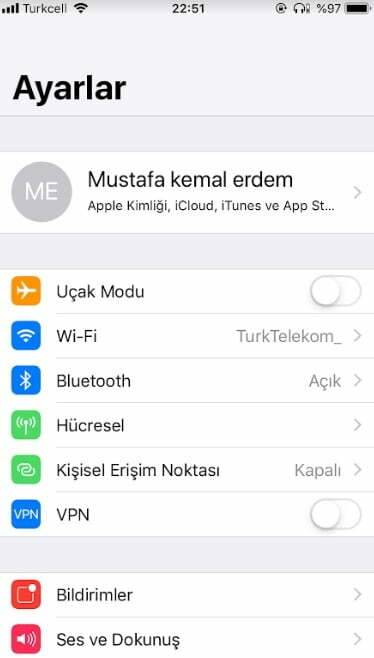
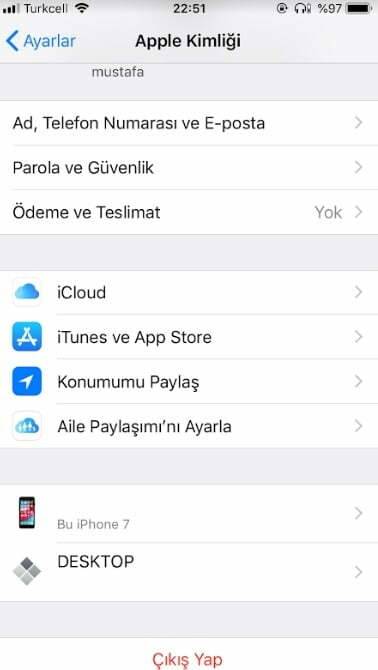
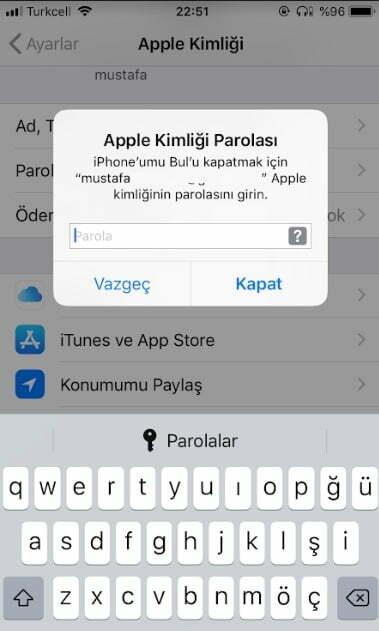

Apple kimliği silme adımları
Apple kimliği silme yani bizim anladığımız Apple kimliğini kapatmak için ne yapılması gerektiğini anlatacağız. Daha doğrusu bu bölümde Apple’ a kayıtlı cihazı sileceğiz. Biz iPhone telefonu silmek için işlem yapacağız.
- Bunun için “appleid.apple.com” adresine girmekle başlayalım.
- Oturum açmak için mail adresi bilgilerinizi giriniz. İki faktörlü doğrulama açık ise telefondan onaylayınız. Yoksa devam ediniz.
- İlk açılan bölümden yine Apple kimliği değiştirmek için işlemler yapacağınız bölüm.
- Aygıtlar başlığı altında Apple kimliğinin kayıtlı olduğu cihazları göreceksiniz. Kaldırmak istediğiniz cihazın üstüne tıklayın.
- Açılan yerde cihazın modelini, iOS sürümünü, seri ve imei numarasını göreceksiniz. Birde en altta “hesaptan sil” butonunu.
- Hesaptan sil’ e tıkladığınızda sizden gerekli giriş şifresini isteyerek işlemi sonlandıracak.
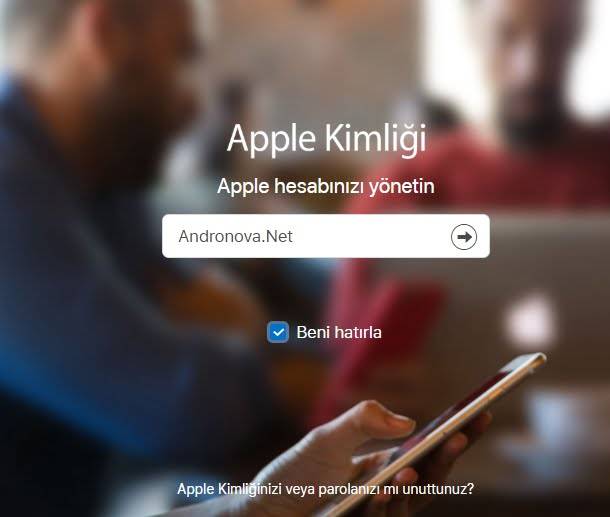
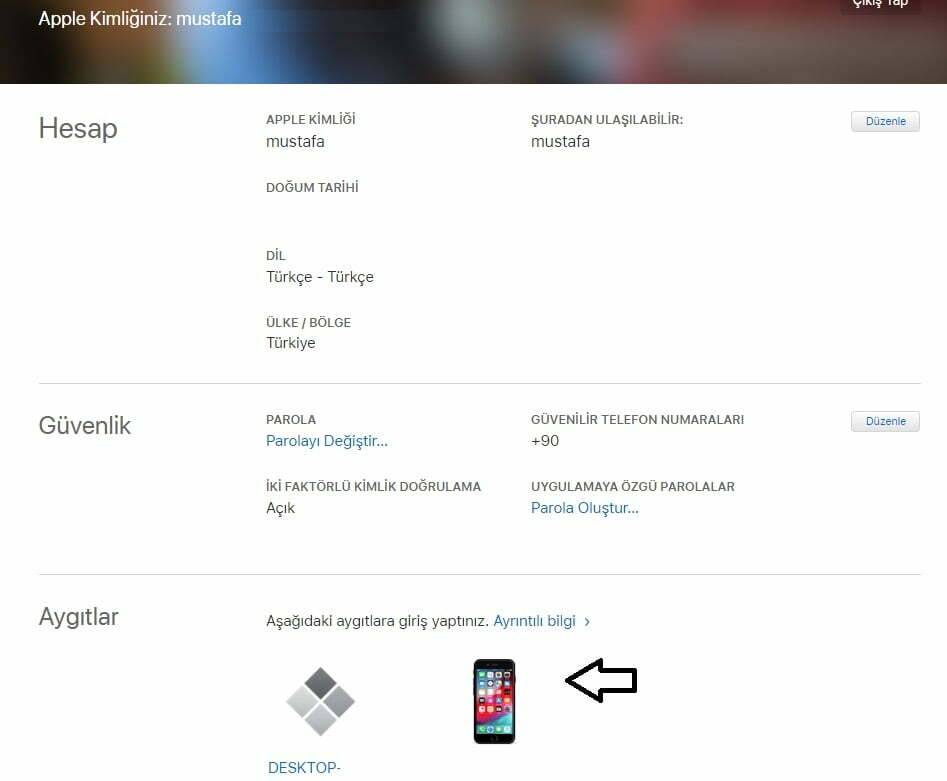
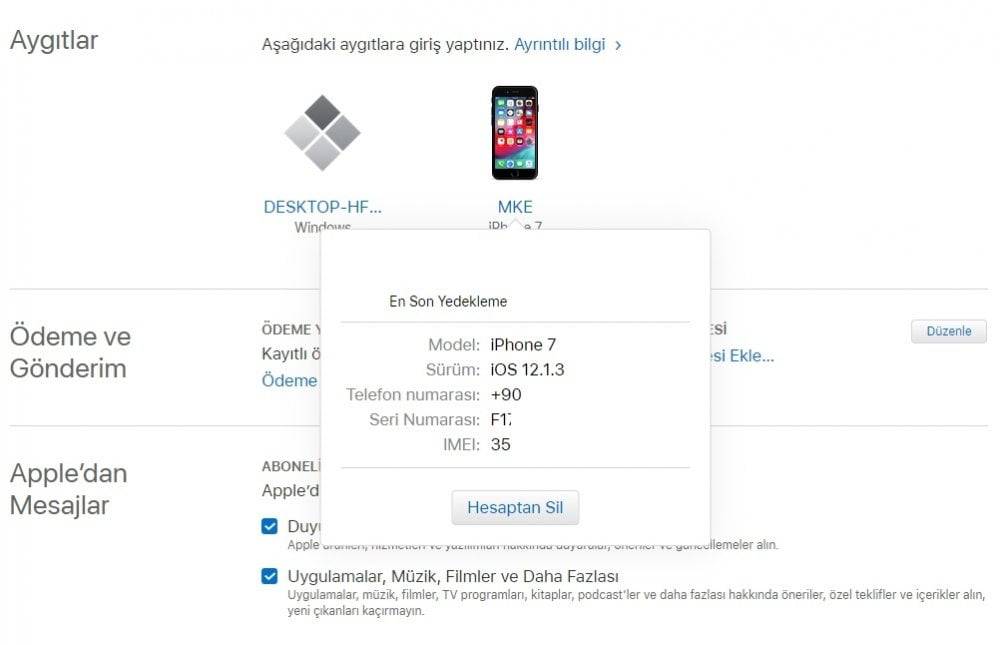
Apple kimliği silme programı
Bu seçenekte öneri olarak tercih edilebilir. Apple kimliğinin kullanıldığı cihazdan hesabı tamamen temizlemek için kullanılabilir. iPhone temizleme programı olarak veri temizleyizi programlarını Google’ dan aratabilirsiniz. 3-4 Tane öne çıkan programla karşılaşabilirsiniz. Güvenli olanı seçip iPhone veri temizlemesini yapabilirsiniz.
Apple veri temizleme işlemi bilgisayardan USB bağlantı ise yapılmakta. Veri temizleme seviyesini seçip işlem yapılabilir. İşlem yapmadan önce hata yapmamak için önerilere ve yorumlar varsa okuyup ondan sonra işlem yapınız.
Apple kimliği silme haberinde aradığınızı bulduğunuzu umarız. Sorularınızı vakit olduğu sürece cevaplamaya çalışıyoruz. Tabi yorumlarda yer alan aynı şeyler sorulduğunda yorumlar okunmamışsa cevap vermeyebiliyoruz.